
Daftar Isi:
- Pengarang John Day [email protected].
- Public 2024-01-30 09:56.
- Terakhir diubah 2025-01-23 14:49.

Terjemahkan musik ke pertunjukan cahaya yang memukau dengan proyek pengontrol cahaya yang dapat disesuaikan ini. Bagus untuk DJ, pesta, dan pertunjukan 1:1!
Demo yang diperbarui di bawah ini!
Langkah 1: Latar Belakang

Ide di balik proyek ini adalah untuk membuat pengontrol yang memungkinkan pengguna untuk "memainkan" cahaya seperti itu adalah instrumen dengan visual khusus, kontrol gerakan, dan kecerahan/panggilan cepat.
Mempertimbangkan betapa mahalnya harga pengontrol lampu konsumen (seringkali $ 100 dolar atau lebih - tidak termasuk lampu!), kami memutuskan untuk mencoba membuat solusi yang lebih murah dan lebih dapat disesuaikan!
UPDATE- Kami baru-baru ini memperbarui proyek ini. Gambar build berasal dari versi 1.0, yang demonya ada di bawah.
Pengkabelan dan build pada dasarnya sama untuk versi 2.0, kami hanya memasukkannya ke dalam casing yang terlihat lebih bagus dan menambahkan lebih banyak perangkat keras untuk pembaruan selanjutnya. Kode yang diperbarui juga diposting di bagian kode.
Langkah 2: Bahan
- Arduino UNO
- Pencari Jarak Ultrasonik
- Rajin Pmod KYPD
- Potensiometer Putar
- Strip LED (2)
- Sensor Suara Seeed Grove v1.6
- Pistol lem panas
- Backboard (saya menggunakan sample kayu dari Home Depot)
Langkah 3: Siapkan Sirkuit

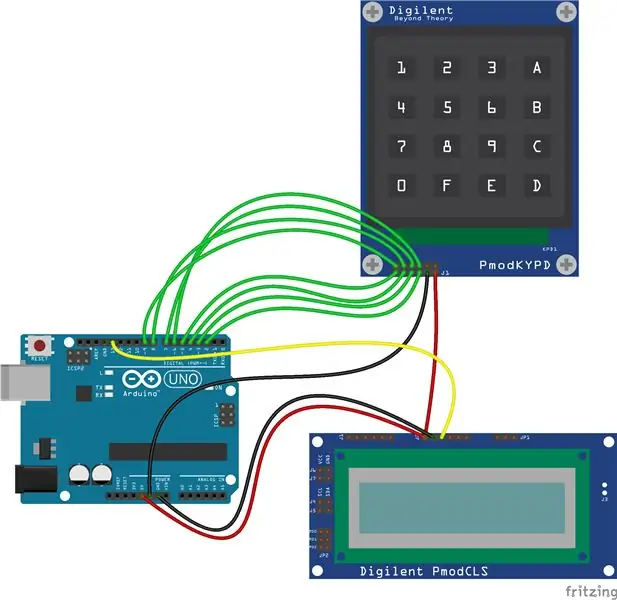

Salah satu tantangan dengan proyek seperti ini adalah jumlah tombol yang harus disertakan. Bahkan dalam desain saya yang lebih konservatif, saya ingin memiliki sekitar 8 tombol untuk mengatur urutan visual yang berbeda, palet warna, dan pemilihan mode lainnya. Menghubungkan banyak tombol bisa menjadi membosankan dan membuka banyak kemungkinan untuk satu koneksi putus dan merusak keseluruhan kinerja. Selain itu Arduino yang kami gunakan (UNO) hanya memiliki begitu banyak input digital yang dapat digunakan. Untungnya dengan menggunakan Pmod KYPD kami dapat menghindari kedua masalah ini!
Faktor bentuk kecil Pmod KYPD memungkinkannya untuk dipasang dengan rapi ke alas tiang apa pun tanpa menghabiskan terlalu banyak real estat. Saya menggunakan sampel kayu yang saya dapatkan dari toko perangkat keras lokal saya secara gratis sebagai panel pemasangan saya. Untuk memasang proyek ini, pertama-tama pasang Pmod KYPD sesuai dengan diagram Fritzing di atas.
Kemudian sambungkan potensiometer Anda ke Pin Analog A5 (kecerahan) dan A4 (kecepatan). Pasang Strip LED ke Ground dan 5V, lalu sambungkan kedua pin sinyal ke Pin Digital 11. Hubungkan sensor suara ke daya dan ground, dan kabel putih kabel ke A1 dan kabel kuning ke A0 (jika Anda tidak memiliki kabel penghubung sebagai referensi, kabel kuning adalah yang di luar, dan dokumentasi lebih lanjut tentang sensor ada di sini. Untuk sensor Ping/Ultrasonic rangefinder Trig ada di Digital Pin 13 dan Echo ada di Digital Pin 12 (selain power dan ground tentunya).
Langkah 4: Kode
Untuk kodenya, Anda memerlukan pustaka FastLED dan Keypad (keduanya terdapat di pengelola pustaka Arduino IDE). Keypad tidak terdaftar terlebih dahulu ketika Anda mencarinya, Anda harus menggulir ke bawah sampai Anda menemukannya oleh Mark Stanley dan Alexander Brevig.
Salin dan tempel kode ke Arduino IDE dan klik unggah. Sekarang saatnya bermain-main dengan papan! Catatan- Tombol 3 dan 4 terpasang pada sensor ping jadi coba letakkan tangan Anda di atas sensor saat Anda mengaktifkan visualizer tersebut. Bersenang-senanglah dan jangan ragu untuk memperluas proyek ini untuk menambahkan lebih banyak visualizer, sensor, dll!
UPDATE- Kami memperbarui kode dan menambahkan lebih banyak fungsi, unduh LEDController_2 jika Anda menginginkan fitur tambahan.
Dalam kode baru, visualizer adalah:
1. Aliran
2. Air Terjun
3. Pantulan Ganda
4. Pantulan Tangan
5. Level
6. Tingkat Pusat
7. Gumpalan
8. Tempat Sekitar
9. Segmen
0. Pulsa
Langkah 5: Saatnya Pertunjukan Cahaya

Sekarang saatnya menggunakan papan!
Dalam tombol pengaturan saya, 1-4 adalah urutan visual, 5 adalah mode otomatis dengan sensor suara, dan 6-9, F dan C adalah palet warna, yang memengaruhi visualisator mana pun.
Direkomendasikan:
LCD Messenger Terkendali Bluetooth -- LCD 16x2 -- Hc05 -- Sederhana -- Papan Pemberitahuan Nirkabel: 8 Langkah

LCD Messenger Terkendali Bluetooth || LCD 16x2 || Hc05 || Sederhana || Papan Pemberitahuan Nirkabel: …………………………. Silakan BERLANGGANAN ke saluran YouTube saya untuk lebih banyak video…… …………………………….Papan pengumuman digunakan untuk memperbarui orang dengan informasi baru atau Jika Anda ingin mengirim pesan dengan di dalam ruangan atau di hal
Visualizer Musik Laser: 5 Langkah

Laser Music Visualizer: Anda tahu bagaimana suara lagu favorit Anda. Sekarang Anda dapat membuat visualisator dan melihat seperti apa tampilannya. Cara kerjanya seperti ini: Saat Anda memutar suara melalui speaker, diafragma speaker bergetar. Getaran ini menggerakkan cermin yang menempel pada
Cara Memprogram Papan AVR Menggunakan Papan Arduino: 6 Langkah

Cara Memprogram Papan AVR Menggunakan Papan Arduino: Apakah Anda memiliki papan mikrokontroler AVR yang tergeletak di sekitar? Apakah sulit untuk memprogramnya? Nah, Anda berada di tempat yang tepat. Disini saya akan menunjukkan cara memprogram board mikrokontroler Atmega8a menggunakan board Arduino Uno sebagai programmernya. Jadi tanpa lanjut
Visualizer Musik Dengan Arduino: 5 Langkah

Visualizer Musik Dengan Arduino: Komponen Visualizer Musik InteraktifLM338T x5Potensiometer x2 (1k dan 10k)1N4006 diode x5Capacitor x2 (1uF dan 10uF)Resistor x3 (416, 10k dan 1k)Aux splitter
Jadikan Lampu Natal Terkendali Musik: 6 Langkah

Jadikan Lampu Natal Terkendali Musik: Buat lampu Natal yang dikontrol musik dengan sangat murah. Ini menggunakan bagian yang sangat mendasar. Ide ini bukan berasal dari saya. Ini adalah turunan dari desain Rybitski yang terletak di sini
